Как сделать из стикеров игрушку
Обновлено: 18.04.2024
Эти клейкие листочки помогут просверлить дыру и не намусорить, рассортировать кабели и вбить гвоздь в нужную точку. А ещё на них можно печатать фото из Instagram*.
Не знаю, как у вас, а лично у меня стикеры крайне редко используются по прямому назначению. Заметки я веду в электронном виде, и записывать что-либо на липких листочках просто нет нужды. К счастью, существуют более забавные и полезные способы применить стикеры, чем покрывать их малозначимыми надписями.
1. Пылесборник для дрели
Нужно проделать небольшое отверстие с помощью дрели в стене из гипсокартона, столике из прессованной древесины или другой подобной штуке? Необязательно расстилать на полу газеты. Прикрепите бумагу для заметок под местом сверления, согните её, и импровизированный уловитель для пыли и стружек готов.
2. Пометка, куда вбивать гвоздь
Ещё один маленький лайфхак для домашних мастеров. Вешать картины, зеркала и полки на стены просто, когда знаешь, куда вбивать гвозди. Вот только от карандаша или маркера часто остаются некрасивые следы. Поэтому можно нанести точку на клейкий листочек, разместить его в нужном месте и вбить гвоздь, а затем просто убрать стикер, разорвав его.
3. Заменитель линейки
Если под рукой нет линейки, а провести более-менее ровную черту надо, наклейте стикер и проведите ручкой или карандашом вдоль его края. Отклеить вспомогательную бумажку затем очень легко.
4. Маркировка кабелей
Те, у кого много электроники в одном месте (например, компьютер, ноутбук, роутер, планшет и смартфон на столе), могут легко запутаться, какой шнур куда подключён. Если не хотите покупать органайзер для кабелей и размещать всё «по фэншую», то можно просто пометить их с помощью стикеров. Вырежьте из листочка ярлык, подпишите и обмотайте вокруг проводов: так легче будет опознать, что куда подключается.
5. Органайзер для кабелей
Их можно не только пометить стикерами, но и собрать вместе. Для этого отрежьте липкую часть и оберните ею группу проводов. Годится для наушников, зарядных устройств и прочей мелочи, которая так и норовит спутаться.
6. Очистка клавиатуры
Чистить миниатюрные тонкие гаджеты вроде Apple Magic Keyboard несложно. А вот удалить пыль, скапливающуюся между кнопками полноразмерных клавиатур, — задачка долгая и муторная. Вы можете, конечно, разобрать весь девайс или поводить между клавишами ватной палочкой, но проще и быстрее собрать грязь и мусор липкой стороной бумаги для заметок. Дёшево и сердито.
7. Подставка для напитков
Если кружка с горячим кофе оставляет на рабочем столе уродливый отпечаток, можете подложить под неё пачку клейких заметок. Получится импровизированная подставка. Только лучше не выбирать для этих целей ярко окрашенные листочки, иначе следы будут оставлять уже они.
8. Сортировка мелких деталей
Пытаетесь собрать собственную ретроконсоль из Raspberry Pi или просто разбираете ноутбук, чтобы почистить его от пыли? Стикеры помогут вам не потерять ни одного маленького шурупа, которые так любят скатываться со стола и исчезать бесследно. Прилепляйте мелкие детали к клейкой стороне бумажки, и они будут в сохранности. Ещё можно подписать, что и куда вы должны будете привинтить.
9. Календарь
Google Calendar — штуковина, безусловно, удобная, но некоторые считают её недостаточно наглядной. Дизайнер и блогер Лора Доти предлагает собственный вариант организации календаря, который можно повесить на любую вертикальную поверхность. Всё, что вам понадобится, — стикеры, маркер и свободное место. Плюс этого календаря — вы легко можете менять «ячейки», если хотите запланировать новую задачу.
10. Закладки для книг
Из стикеров получаются отличные закладки. Подписывайте их как вам угодно. При необходимости листочек можно разрезать на несколько частей, чтобы получить более узкие полоски. А если вы не хотите, чтобы страниц книги касалась липкая часть, её можно просто отрезать.
11. Тайник для мелочи
В голливудских фильмах часто встречаются моменты, когда герой прячет деньги или другие ценности в книгу, вырезав из неё середину. Если вы библиофил и сама мысль о том, чтобы уродовать шедевры литературы, приводит вас в ужас, используйте для этих целей не фолианты, а толстую пачку клейких листков. Так можно спрятать купюры, украшения, ключи или что-то подобное.
12. Планировщик меню
Дизайнер Микки Провост рекомендует создать из стикеров своеобразную страничку-меню с помощью специального шаблона. Пригодится тем, кто составляет рацион на семь дней вперёд: спортсменам, худеющим и прочим сознательным личностям, которые не позволяют себе есть всё подряд, когда только захочется. Подпишите каждый листок днём недели и укажите, что и когда вы будете есть. Если ваш рацион изменится, запланированное легко заменить.
13. Бумага для печати
Дизайнер Джен Хэдфилд придумала оригинальный способ использовать клейкие заметки: печатать на них с помощью обычного принтера. Для этого вам понадобится простенький шаблон. Сделайте его копию на листе A4, затем прикрепите стикеры (клейким концом в ту сторону, куда принтер затягивает бумагу, это важно). Потом разместите в шаблоне на компьютере нужные картинки, текст, диаграммы, положите лист со стикерами в лоток и отправьте файл на печать. Так можно сделать что угодно: от красиво оформленных записей и до фото из Instagram*.
Аналогичным образом на стикерах можно печатать буквы, как рекомендует дизайнер Келли Миндел. Из них затем составляются послания, которые будут весьма заметны. Одну крошечную наклейку на холодильнике легко не углядеть, а вот пропустить целый ряд листочков, из которых получается фраза (например, поздравление), уже сложнее.
14. Мозаика
Если у вас так много стикеров, что их просто некуда девать, создайте мозаику. Для этого достаточно листочков двух цветов, но чем больше оттенков вы используете, тем лучше. Например, дизайнер Дэвид Старк делает из наклеек довольно любопытные узоры.
15. Оригами
Мозаика — это симпатично, но трёхмерные поделки ещё интереснее двумерных. Из стикеров можно создавать ещё и оригами. Это просто и забавно.
16. Гирлянда
Дизайнер Ангус Фергюссон сделал из листков яркие гирлянды. Занимает много времени, зато оригинально и дёшево. Соединяйте клейкую сторону одного стикера с гладкой стороной следующего, и получится так же.
А какие интересные способы использования бумаги для заметок знаете вы?
*Деятельность Meta Platforms Inc. и принадлежащих ей социальных сетей Facebook и Instagram запрещена на территории РФ.

Сегодня мы хотим вам представить очередной мастер-класс на новогоднюю тему. Наверняка, многие из вас работают в офисах. А работать в последнюю неделю года ой как ленно. А может вы уже закончили все свои дела, и заняться на работе катастрофически нечем!? На работе как и дома хочется праздничного настроения, потому мы решили предложить вам сделать новогодний декор из материалов, что всегда под рукой на рабочем месте. Да и времени на его изготовление уйдет немного, потому, если вдруг у вас остались еще незаконченные дела, вы все успеете. Итак, вам понадобятся: разноцветные стикеры, ножницы, карандаш, нитка с иголкой, цветные скрепки, степлер, скотч, клей-карандаш, немного офисной бумаги и кружка с чаем, заряжающая энергией!)))
Начнем с основного символа праздника - елки.
Возьмем для основы лист А4 и свернем его в кулечек. Затем проклеим край и отрежем по дуге основание, что бы получился устойчивый конус. Можно сделать его плотнее из нескольких слоев.

Далее берем стикеры, любого цвета, какого-хотите, или те, что есть под рукой, и режем их на тонкие полосочки. Наклеиваем их по кругу внахлест. Можно дополнительно проклеивать их клеем или скотчем, что бы они не облетали в процессе сборки.

И так наклеиваем полосочки круг за кругом, загибая края карандашом или руками. И в результате, получаем вот такие яркие и пушистые елочки. Не забудьте про верхушку. Мы вырезали звезду и приклеили ее на колпачок из скотча.

Делаем яркие гирлянда. Они могут быть украшением не только для стен. Из них получаются отличные и модные бусики)) Берем стикеры и цветные скрепки. Зацепляем не клеевой край стикера за скрепку и оборачиваем ее. Прежде чем обернуть следующую скрепку, сначала зацепите ее за предыдущую.

Это весьма умиротворяющее занятие, потому можно плести такие гирлянды бесконечно или пока не кончится коробка со скрепками.

Вот такие яркие гирлянды у нас получились.

Ну и какой Новый год без елочных игрушек?!
Делаем снежинку и елочку. Нарезаем стикеры тонкими полосками. Сворачиваем одно колечко и много капелек. Приклеиваем капельки по кругу на кольцо.

Так же берем три капельки и скрепляем их степлером. Делаем 6 таких заготовок и приклеиваем их между каплями по кругу.

Получается вот такая яркая и ажурная снежинка. Не забудьте сделать петельку из нитки.

Так же делаем 15 колечек разного размера. Маленькие приклеиваем с помощью клея к большим по внутреннему краю. Склеиваем кольца между собой и собираем елочку.


Вот такая нарядная елочка у нас вышла.

С наступающими праздниками! Фантазируйте и творите всегда и везде! Желаем вам творческого вдохновения и веселых каникул!
Недавно я увлеклась всевозможными наклейками для декора подарочных упаковок, ежедневников и всего тому подобного.
Но столкнулась с рядом сложностей при покупки их. Из Китая они шли слишком долго, а хотелось творить прямо тут и сейчас. А в обычных творческих магазинах они либо дорогие, либо дизайн уныленький.
И тут на помощь мне пришел вот такой несложный способ получить желаемый дизайн в кратчайшие сроки. Хочу поделиться с вами своей находкой.
Нам потребуется.
- Скотч прозрачный.
- Скотч двухсторонний.
- Ножницы.
- Варежки из журналов, либо свои рисунки.
- Самоклеящиеся бумага (но это не обязательно).

Дальше я приведу два способа создания наклеек. Первый способ с использованием двухстороннего скотча (он дешевле, но немного трудоемкий). Второй с использованием самоклеящейся бумаги ( он прост в исполнении, но дороже).
Вариант с двусторонним скотчем.
1. Выбираем рисунок, который хотим превратить в наклейку.
В моем случае я выбрала элемент из журнала, но вы можете и нарисовать свой рисунок.

2. Вырезаем по периметру рисунок и сверху приклеиваем прозрачный скотч.
Скотч приклеиваем для того, чтобы наша наклейка в дальнейшем не портила свой внешний вид и была похожа на покупную.

3. С обратной стороны приклеиваем двухсторонний скотч.
Это будет как раз клейким основанием нашей наклейки.

4. Обрезаем излишки скотча и вырезаем нужный элемент.

5. Наша наклейка готова :)
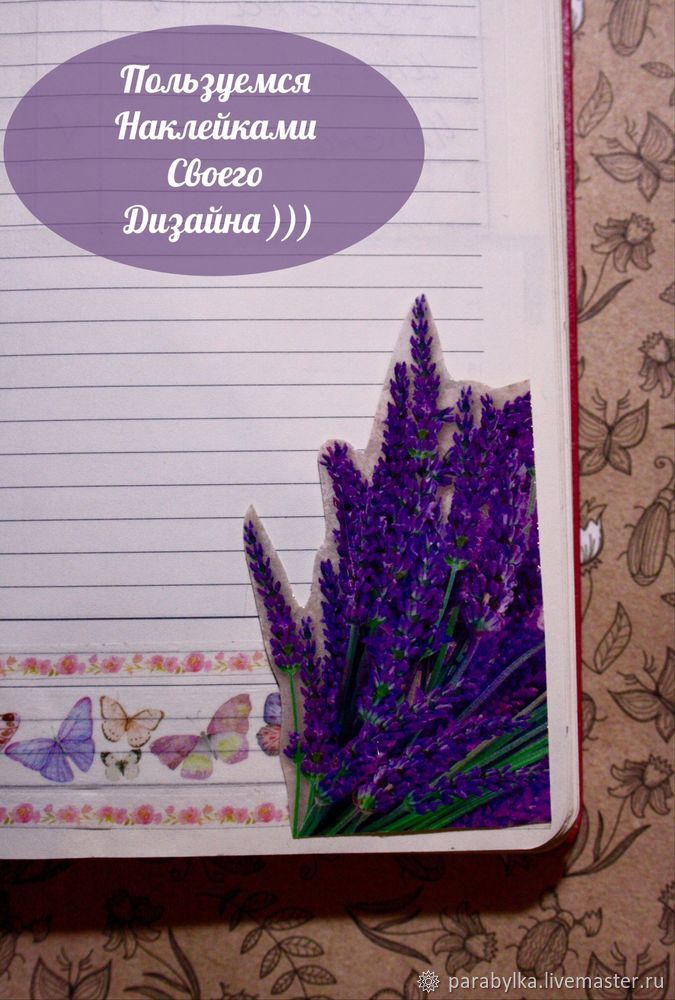
Вариант с использованием самоклеящейся бумаги.
В принципе, этот способ немного только отличается от предыдущего, но он намного удобнее и быстрее, так как не надо возиться со скотчем.
Необходимо купить самоклеящуюся бумагу. В моем случае я нашла только самоклеящиеся этикетки, но по размеру они отлично подошли и ничего от бумаги особо не отличаются. Но нужно обратить внимание, чтобы на упаковке был размер 210х297 ( это означает, что ваш листочек будем поделен на две этикетки).
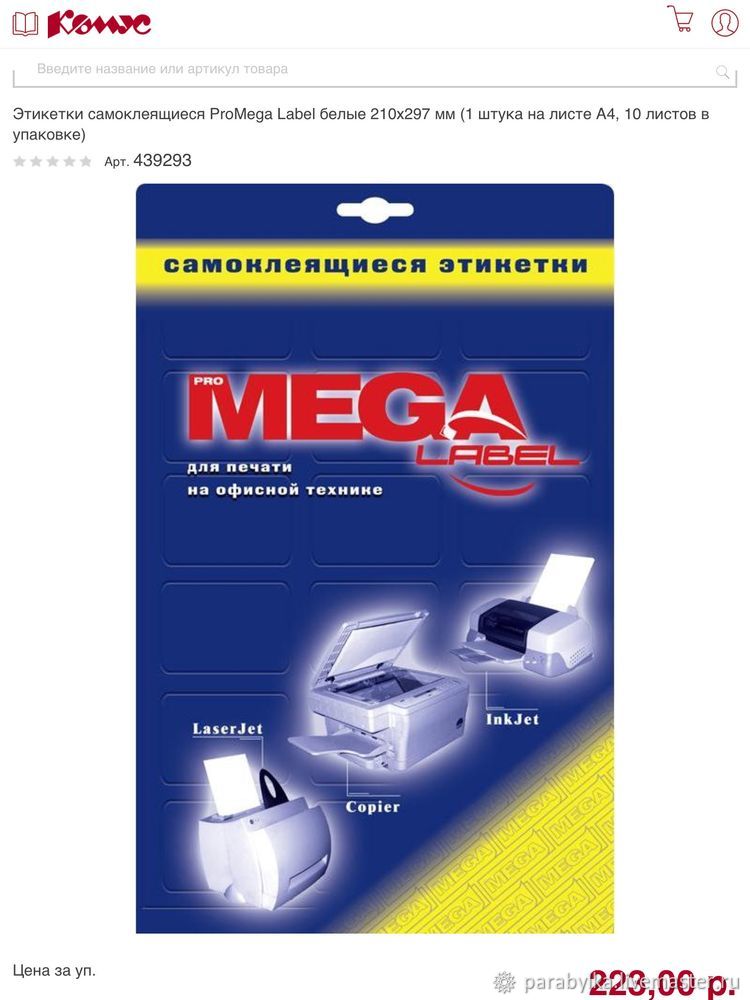
1. Печатаем на бумаге понравившиеся картинки для будущих наклеек. Приклевиаем прозрачный скотч свеху. Вырезаем.

Пользуемся :)
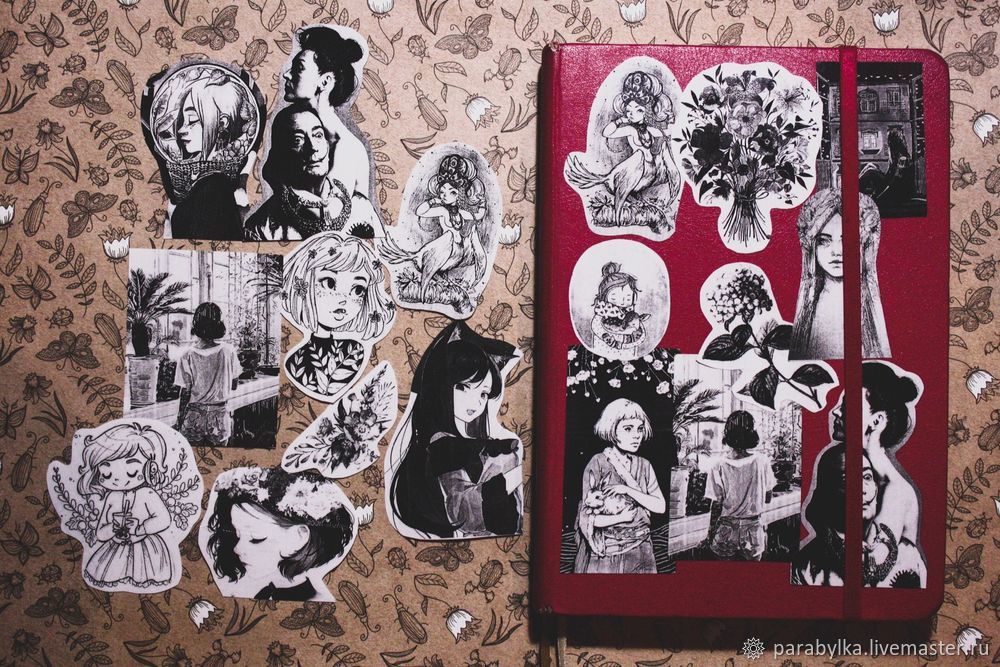
Для примера хочу показать, что используя такой способ создания наклеек разницы между самодельными и покупными наклейками практически нет.

Такими наклейками очень удобно украшать свои ежедневники и разничные вещи. А в предверии Нового года для оформления подарочной упаковки они будут вообще незаменимы :)
Если вы любите использовать стикеры, то вам, вероятно, уже мало тех, что предлагают мессенджеры, например, WhatsApp и Telegram.
С помощью приложений из этой статьи вы сможете создавать собственные стикеры и использовать их где угодно. Это отличный способ проявить фантазию и повеселиться.
Sticker Maker

Этим приложением легко пользоваться. Сначала добавьте изображение, затем обрежьте его, добавьте нужный текст и смайлики. Вы можете выбрать изображение из галереи телефона или использовать коллекцию стикеров встроенных в приложение.
Вы можете изменять цвет текста и шрифт с помощью инструментов «Тень» и «Выравнивание». Для добавления стикеров в WhatsApp, просто экспортируйте их в мессенджер. В премиум-версии возможно удаление рекламы, есть специальные эффекты для рисования, и открывается доступ к коллекции уже готовых стикеров.
Wemoji

Wemoji также имеет удобный интерфейс для создания самых разных стикеров, в том числе и анимированных. После добавления изображения вы можете обрезать его в виде квадрата, круга или вручную. Используйте функцию масштабирования, чтобы вырезать нужный фрагмент на картинке. При необходимости можно удалить задний фон с помощью «волшебного ластика».
Созданным стикером можно поделиться в WhatsApp, Telegram и других социальных сетях. Чтобы увеличить изображение можно использовать функцию увеличительного стекла. Если вам не нужна эта функция, зайдите в настройки и запретите её включение при обрезке.
Sticker Maker от Mega Sticker Maker

Без этого приложения наша статья не была бы полной. В нём стикеры сгруппированы по категориям «Изображения», «Личные» и «Веб-поиск». Вы можете выбрать изображения из галереи телефона или найти изображения в интернете прямо в приложении.
Чтобы сделать стикер более эффектным, вы можете добавить к нему клипарты и текст. В приложении можно заранее увидеть, как ваш шедевр будет выглядеть в WhatsApp.
Sticker Studio

В Sticker Studio есть несколько вариантов редактирования, например, ручная обрезка и добавление текста. Можно создавать неограниченное количество стикерпаков для WhatsApp и масштабировать их до идеального размера.
Можно использовать камеру смартфона, чтобы сделать фотографию или выбрать существующую из галереи телефона. С помощью Sticker Studio также просто создавать стикеры с использованием GIF-файлов и видео. Есть возможность подключения к Google Drive для создания резервных копий.
В платной версии вы получаете доступ к дополнительным шрифтам, цветным рамкам и удаления рекламы. Готовые стикеры можно использовать не только в WhatsApp, но и в Telegram.
Animated Sticker Maker

С помощью этого приложения можно создавать анимированные стикеры. Для этого вы можете использовать несколько фото, видео или даже самостоятельно нарисовать анимацию.
Для создания анимация вы можете импортировать готовые GIF-файлы из GIPHY, или использовать видео из галереи устройства. Затем просто создайте нужную анимацию или создайте новую для каждого кадра. Чтобы сделать стикеры более интересными можно добавить текст и эмодзи.
Sticker Maker от Stackify

С помощью этого приложения можно группировать стикеры WhatsApp в разные наборы. Вы можете выбрать обычные или анимированные стикеры в зависимости от того, какой стиль вам нужен, и обрезать изображения в виде круга, прямоугольника и вручную. Можно добавлять текст, кисти, границы и стирать фон.
Количество стикерпаков — неограниченно. В премиум-версии нет рекламы и доступно больше «украшений».
Sticker Create

В Sticker Create достаточно функционала, чтобы создать любой стикер с уникальным дизайном. Вы можете добавить размытие на изображение или полностью удалить фон, а также применить фильтры и дополнительные эффекты.
В приложении удобная навигация для доступа к таким функциям, как редактирование границ и прозрачность. С помощью Sticker Create можно добавлять эмотиконы и клипарты. Когда стикер будет готов, вы сможете его использовать в других приложениях, включая некоторые мессенджеры.
Sticker Maker от Viko & Co

Это приложение похоже на WhatsApp, поэтому пользоваться им очень удобно. После присвоения имени файлу вы можете приступить к созданию своего шедевра. Выберите изображение из галереи телефона, медиатеки или добавьте только текст.
Вы можете вырезать только ту часть изображения, которую хотите использовать в качестве стикера, и затем продолжить редактирование. В приложении есть доступ к сообществу пользователей, работами которых можно вдохновляться для воплощения собственных идей. При обновлении до премиум-версии — будет удалена надоедливая реклама и появится возможность попробовать новые функции, которых еще нет в публичном доступе.
Стикер - рандомная картинка, которая используется вместо эмодзи, как правило, в мессенджерах. Чем мне нравится телеграм, так это огромным количеством стикеров, причем их может создать каждый. Есть у вас группа по работе? Пилите стикерпак с рабочими моментами и мемами (у нас такой был). Группа студентов или родственников? Тоже самое. Удобно то, что процесс обновления вашего пака занимает считанные минуты.
- Квадратная картинка размером 512px с одной стороны (вторая может быть такая же или меньше) в формате PNG с прозрачным фоном
Как делать саму картинку я писать не буду, можете взять файл с образцом стикера и вставить туда свое изображение или текст в фотошопе. Далее сохраните его в формате PNG.
Для этого пишем телеграм-боту @Stickers и выбираем раздел /newpack
Пишите только с веб-версии или через десктопное приложение. Картинки боту должны отсылаться КАК ФАЙЛ, а не как изображение
1 шаг. Первым делом бот спросит, как назвать ваш стикерпак. Придумаем ему имя, любое, например VC
2 шаг. Далее он предложит загрузить файл вашего стикера. Нажимайте скрепку и прикрепляйте файл с картинкой.
3 шаг. Пришлите боту смайлик, соответствующий данному стикеру.
Вы можете сделать пак с одним стикером или же сотней, дело ваше. Чтобы его опубликовать пошлите боту команду /publish
Далее, бот запросит у вас картинку для заголовка стикерпака. Если ее не присылать и выбрать /skip он будет использовать первую картинку из набора.
4 шаг. Выбрать адрес ссылки для набора. Можно использовать латинские буквы, символы подчеркивания. Я выбрал ссылку selectel_article
Теперь ваш стикерпак доступен для всех пользователей Телеграм
Пошлите боту команду /addstickers
Он предложит выбрать набор (если у вас их несколько), далее возвращаемся к шагу два и загружаем картинку.
Создатель стикерпака может увидеть по нему подробную статистику: сколько раз устанавливался, удалялся, сколько стикеров было отправлено сегодня. Для этого используются команды боту: /packusagetop и /stats
Читайте также:

